win10电脑如何还原系统 将win10系统还原初始状态的方法
时间:2021-05-20作者:mei
微软发布最新操作系统是win10,在使用过程中总会遇到各种奇葩问题,比如说系统崩溃,系统无法启动之类的问题,如果束手无策,可以通过还原系统开修复电脑故障问题,那么win10电脑如何还原系统?其实操作很简单,本教程告诉大家一招将win10系统还原初始状态的方法。
具体方法如下:
1、在电脑的左下角用左键单击电脑菜单键,然后选择设置打开。
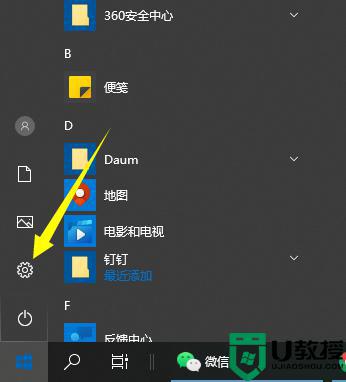
2、找到更新和安全选项打开。
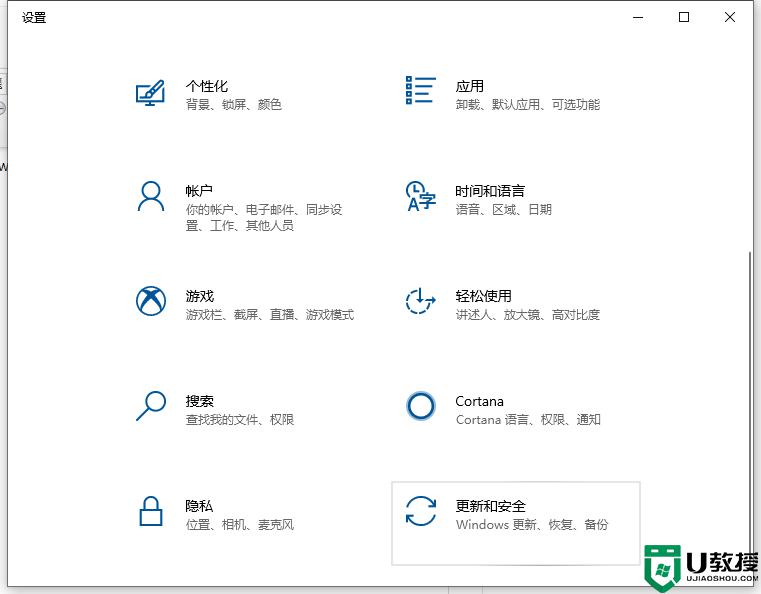
3、找到恢复选项,点击打开。
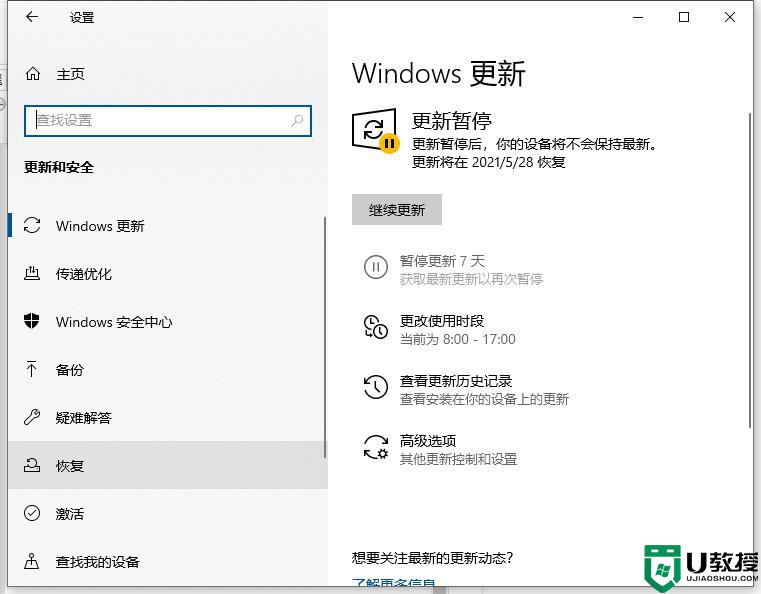
4、在恢复选项的右边,在重置电脑选项的下面有一个开始按钮,点击打开。
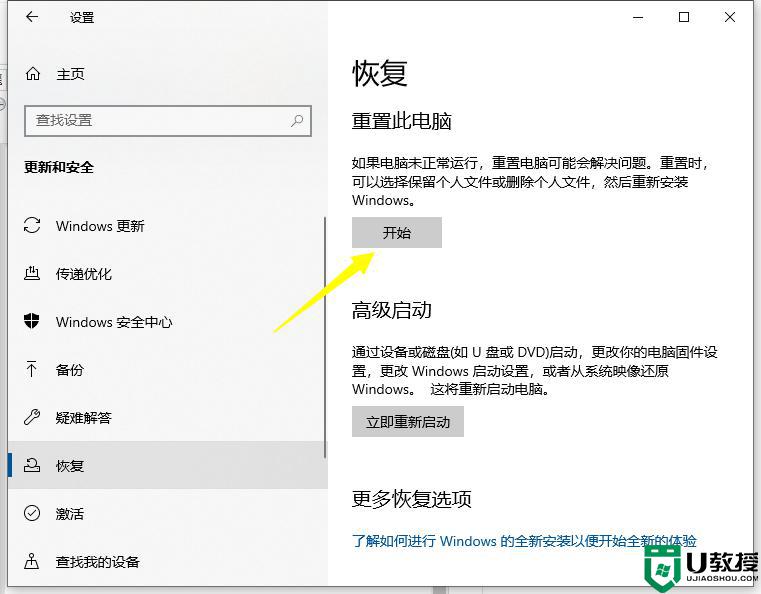
5、在新打开选项中根据自己的需要选项合适的方式重置电脑,20分钟左右电脑就会还原到初始系统啦。
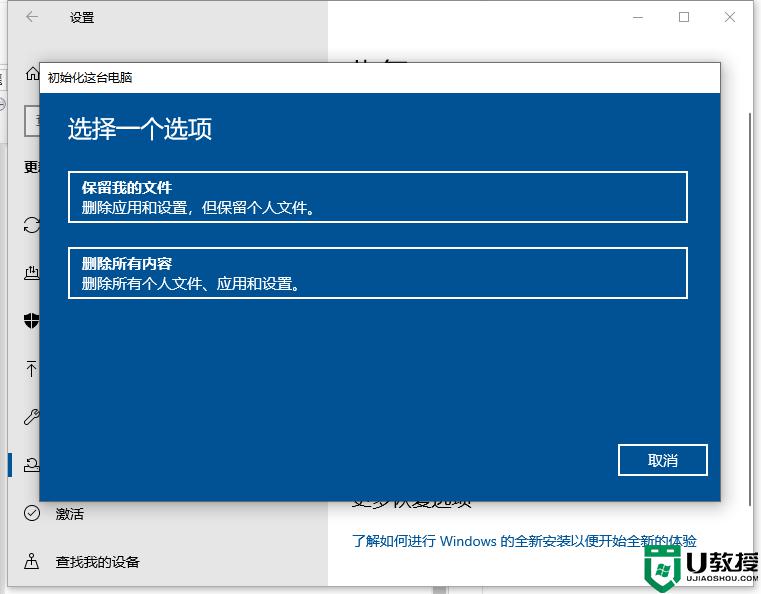
以上便是将win10系统还原初始状态的方法,如果遇到刺手故障问题,可以把win10系统还原为初始状态。

